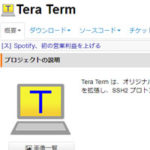さくらのレンタルサーバーにWP-CLIをインストールする
WordPressサイトにコマンドラインで色々と便利な操作ができる「WP-CLI」をさくらサーバーに導入する際の覚書です。
ググると色々出てきますが、サーバー側の変化なのか己の未熟さ故なのか、まんまコピペではうまくいかない箇所が少しずつ含まれていたので、自分の場合はこれで行けましたという内容の備忘録になります。
サーバーへの接続方法などは以下もご参考ください。
さくらのレンタルサーバーにTeraTermでWindowsからSSH接続する │ ノラWEB屋 野良人(のらんど)インストール
さくらのレンタルサーバー(スタンダード)にWP-CLIをインストールする(完全版) – Qiita上記(実質)公式ガイドを参照しつつインストールします。
シェルをbashに変更
とりあえずbashに変えます。
$ chsh -s /usr/local/bin/bashWP-CLIのインストール
以下のコマンドでインストールと処理一式を行います。上記参照記事そのまんまだと開発版がインストールされますが、本番環境では安定版の方がいいのではないかと思うのでそのようにしてあります。
mkdir -p $HOME/bin && curl -O https://raw.githubusercontent.com/wp-cli/builds/gh-pages/phar/wp-cli.phar $HOME/bin/wp && chmod 755 $HOME/bin/wp/home/ユーザー名の下にbinディレクトリを作ってWP-CLIをインストールし、名前をwpに変更してからパーミッションを変更という処理をしています。
binディレクトリに移動して以下のコマンドでwp-cliの情報がズラズラっと出てきたらインストールが成功しています。
wp --infoうまくいかないときの参考情報
もしエラーとか出たら、以下の記事の「ステップ5. 確認&URL書き換え」では1処理ずつやっていて分かりやすいので、1ステップごとに確認しながらやっていくといいんでないかと思います。
さくらレンタルサーバーのWordPressで無料SSLを導入する – Capital Pまた、以下の記事はコマンドの詳しい解説なども丁寧にされていて非常に分かりやすいので困った時に参考になると思います。
#0004 wp-cliからWordPressをインストールしよう (1) – さくらのレンタルサーバーにwp-cliでWordPressをインストールしようパスを通す
まずはサーバーで動いているPHPのバージョンを確認しませう。wp --infoで出てきた情報の中にPHP version: 7.2.14みたいなバージョン情報が含まれていると思います。
そして以下のコマンドの「/usr/local/bin/php7.2」としてある部分を、上記で確認したバージョンに置き換えてから/home/ユーザー名のディレクトリで以下のコマンドを実行します。
echo e '\nPATH=$PATH:/usr/local/php/7.2/bin' >> ~/.bash_profiile
source ~/.bash_profileどのディレクトリでも再度以下のコマンドを試して先ほど同様にズラズラっと出てきたら成功しています。
wp --info以上、さくらのレンタルサーバーにWP-CLIをインストールする手順でした。ごきげんよう。

 お問合わせ
お問合わせ @sho_taiko
@sho_taiko